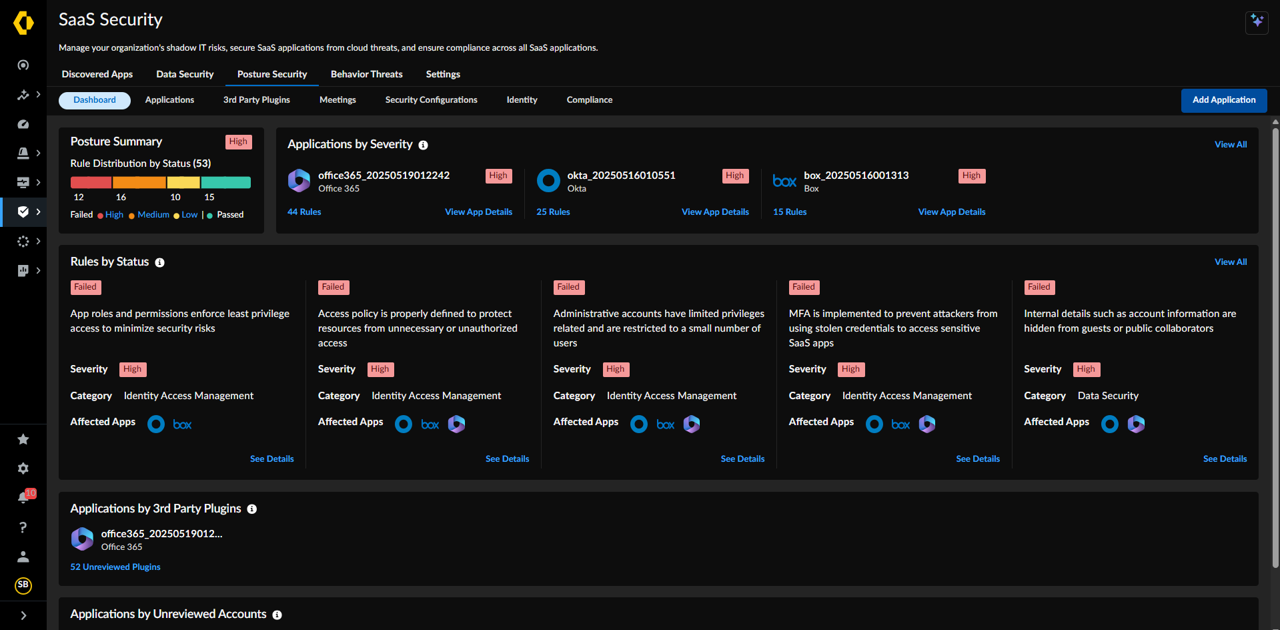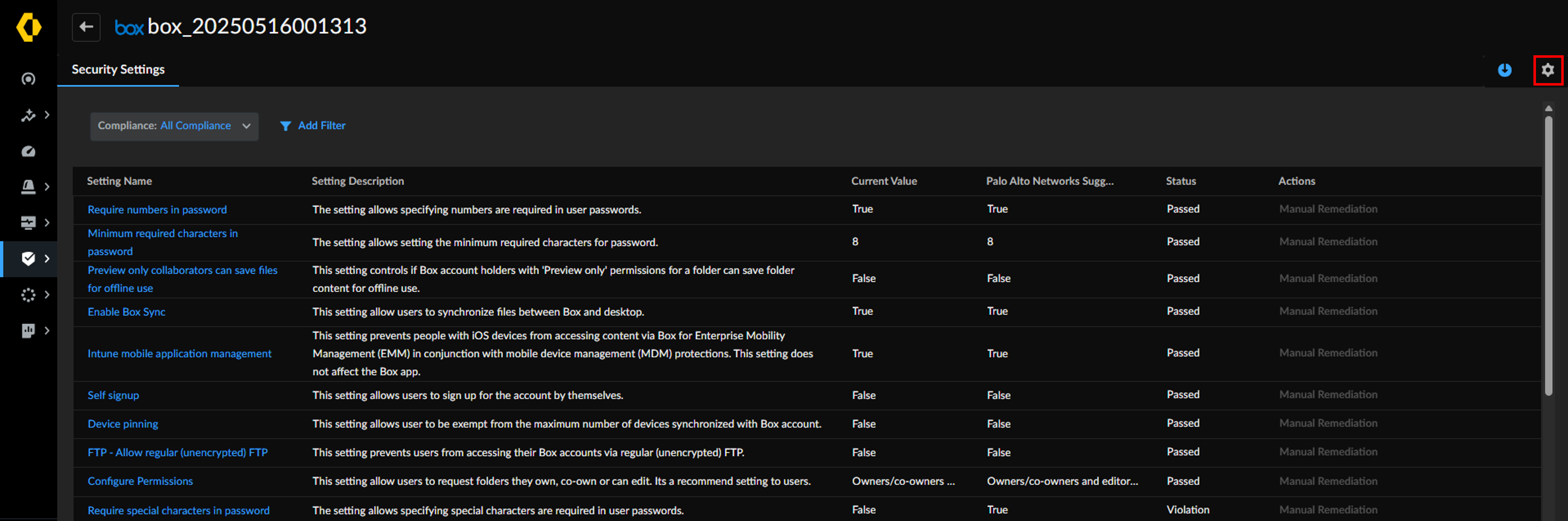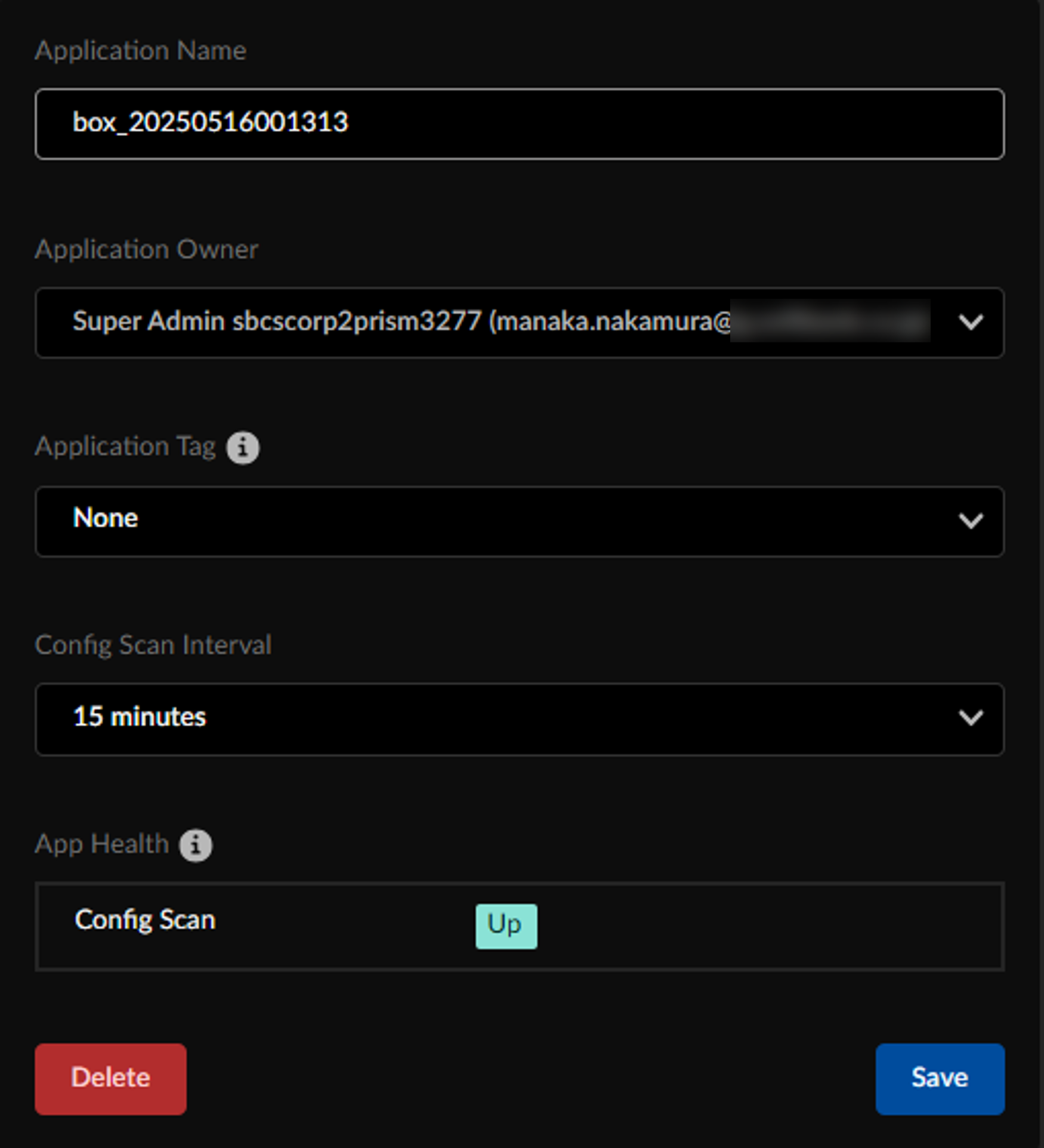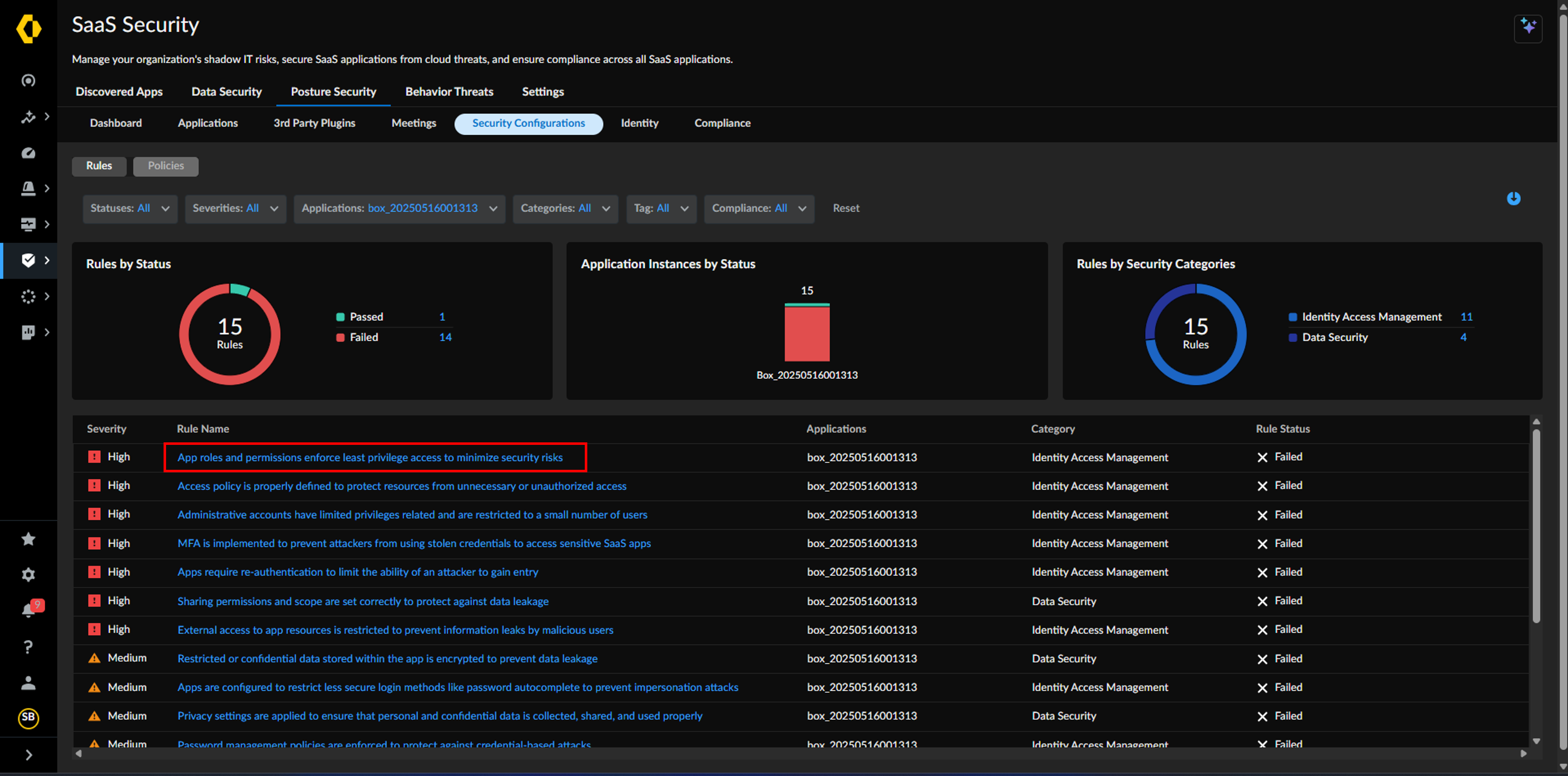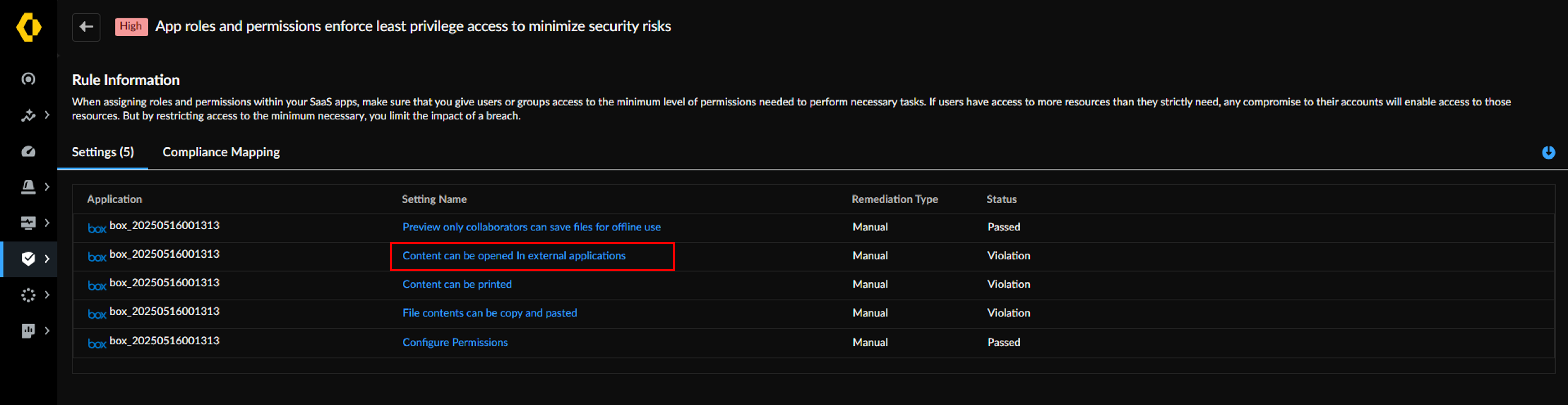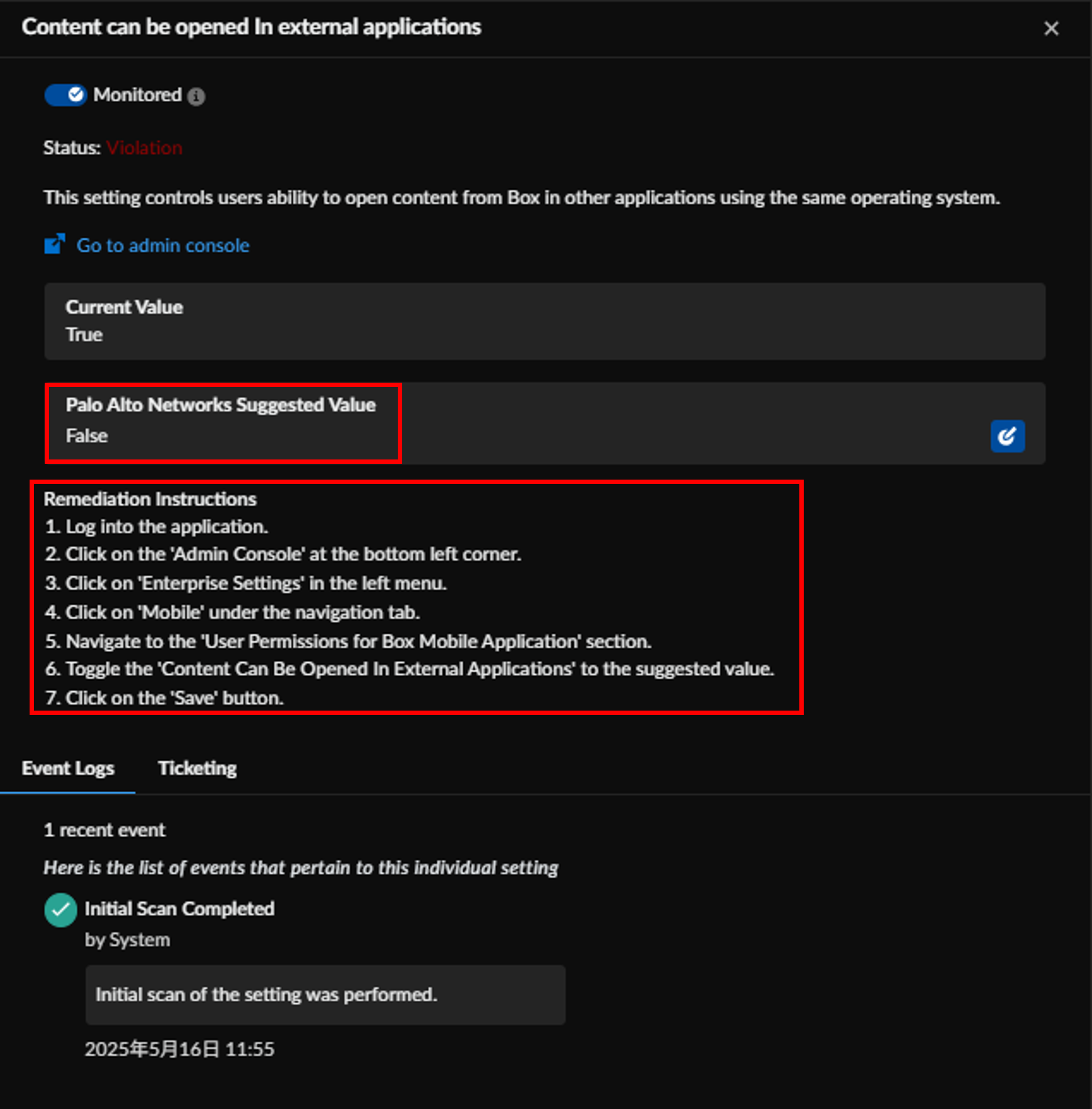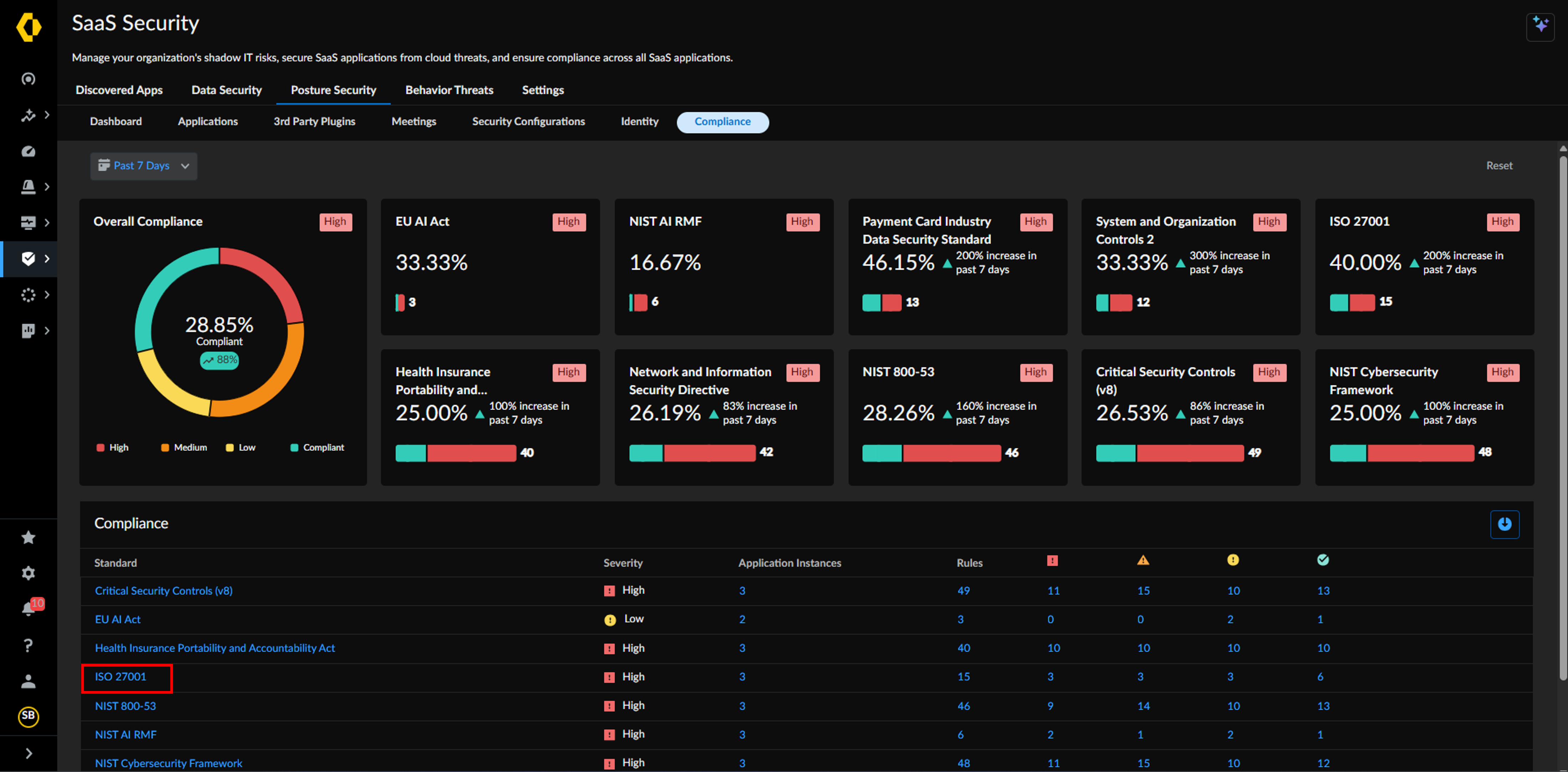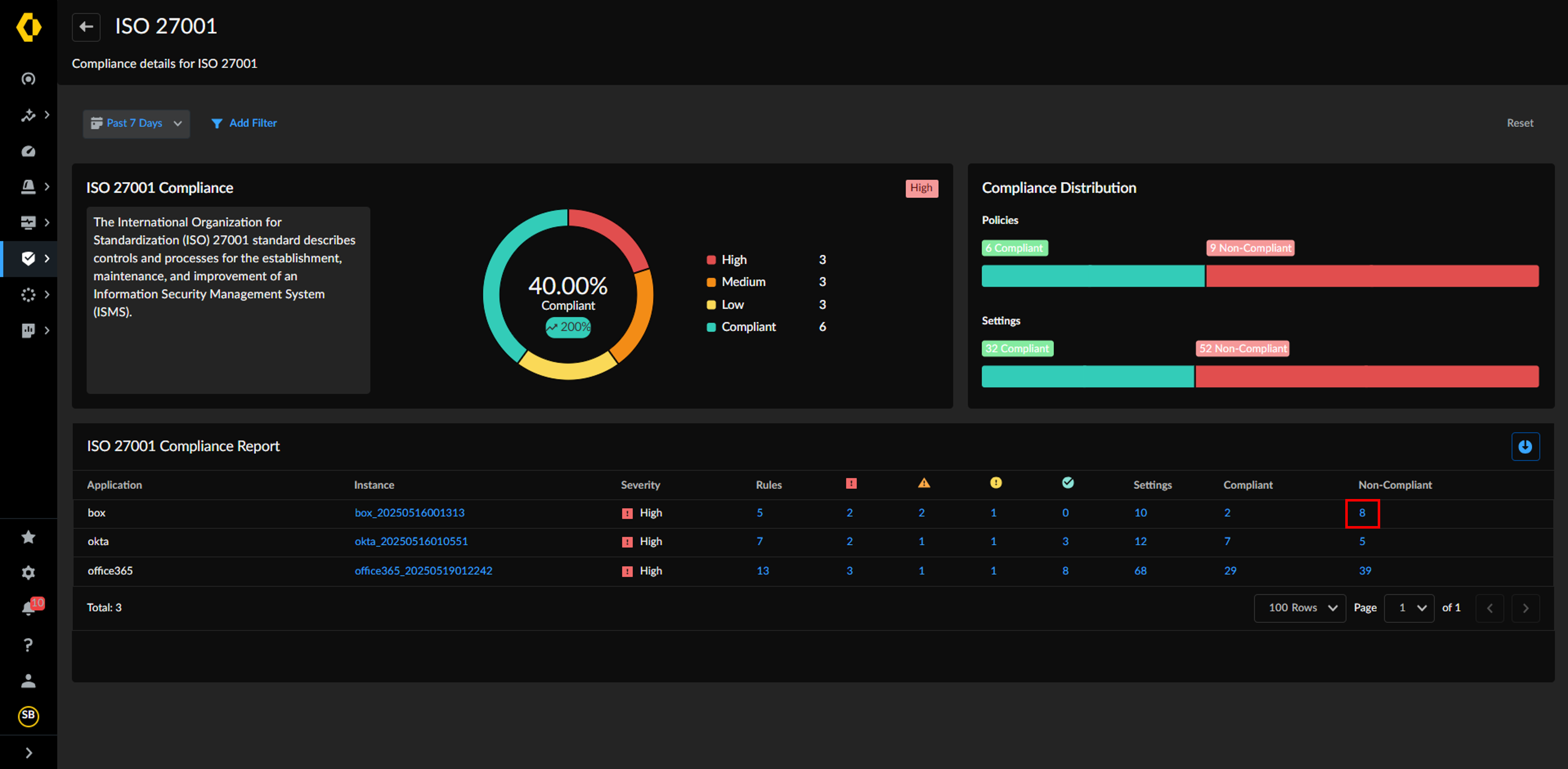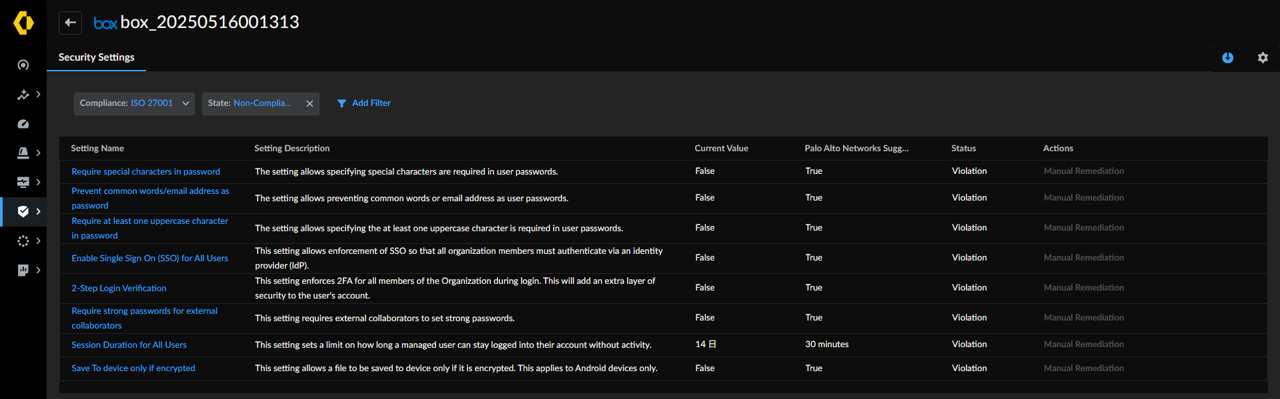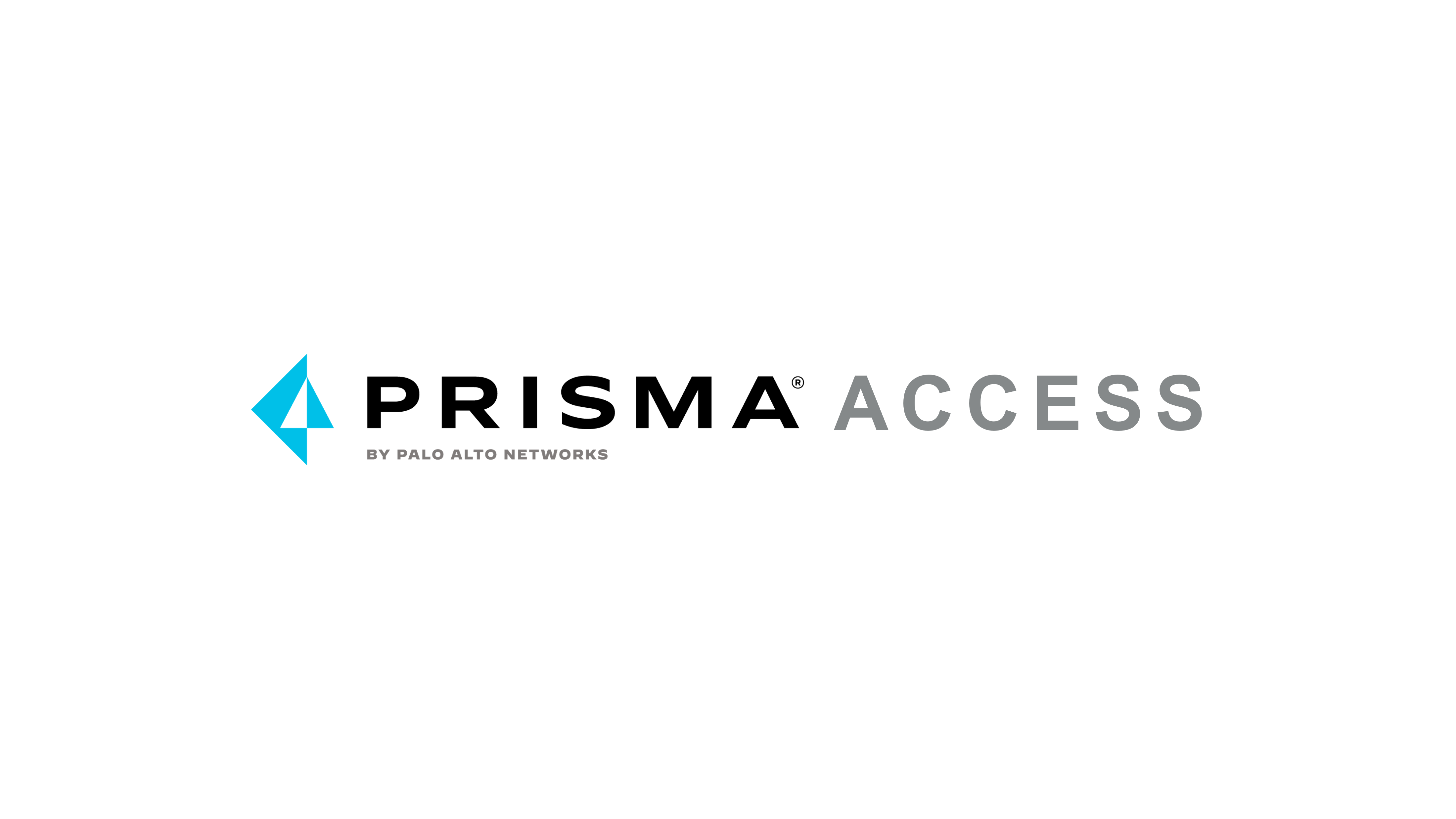
本記事では、SSPMのBox連携手順についてご紹介します。
SaaS Security Posture Management (SSPM) とは
認可されたSaaSアプリを継続的に監視することで、設定ミスの検出と修正を可能にします。
ベストプラクティスを使用して設定ミスを検出し、重大度別の分類によってリスクを優先順位付けします。
設定ミスに対して、ワンクリックもしくは表示された手順に沿ってアプリの問題を迅速に修正します。
Box連携手順
SaaS Security > Posture Security > Applications > Add Applications をクリックします。
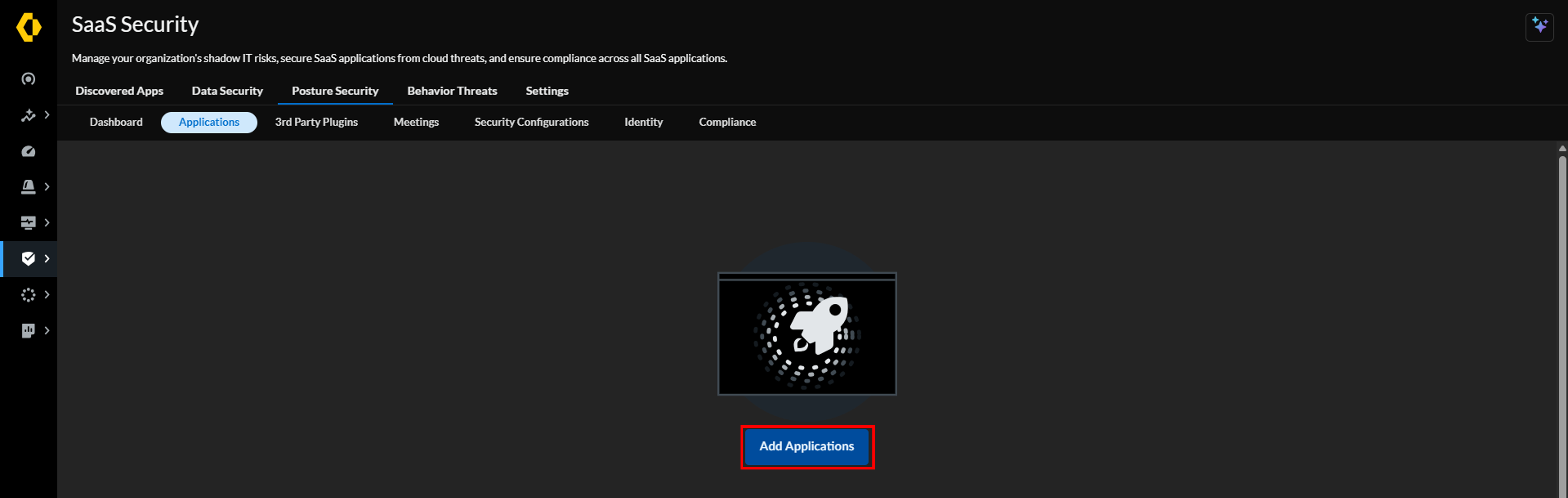
アプリケーションタイプでPostureを選択し、Boxアプリをクリックします。
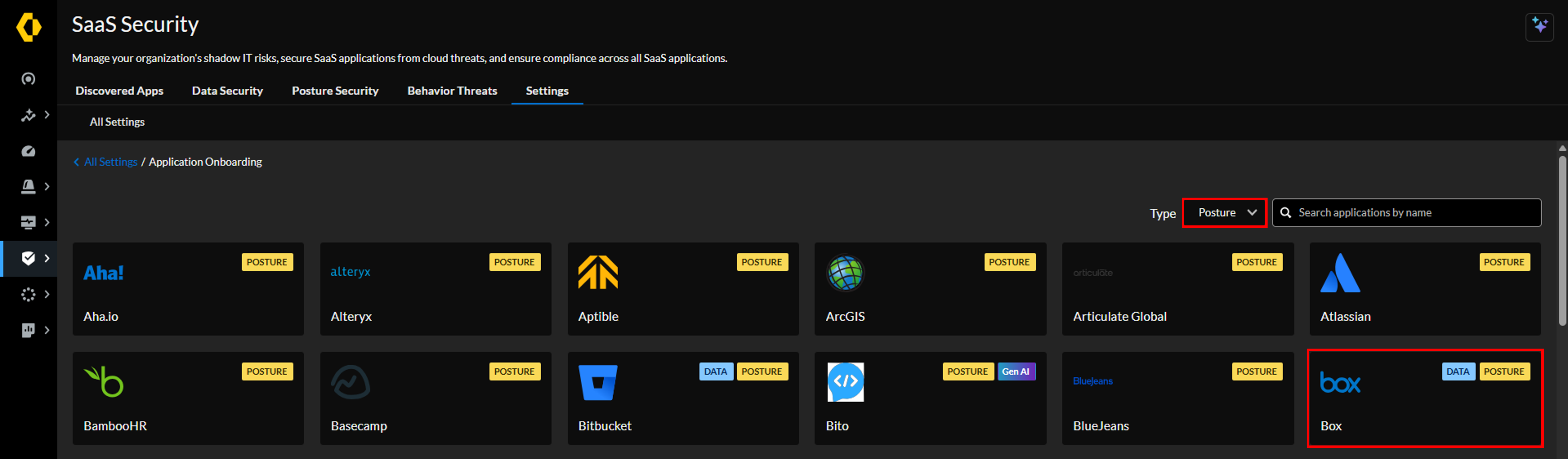
Posture Security > Add New をクリックします。
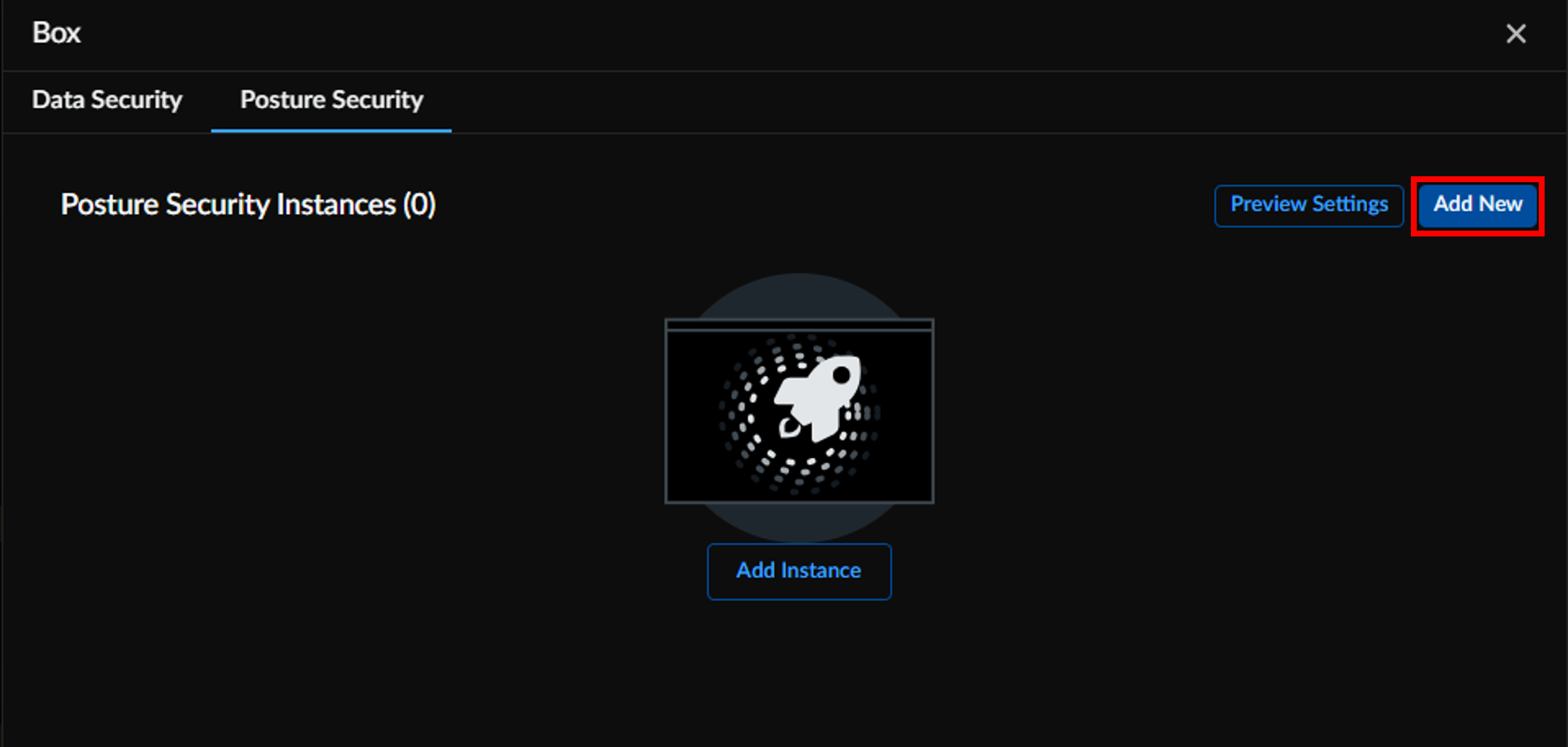
SSPMからBoxインスタンスへの接続方法を指定します。 今回は Log in with Credentials を選択します。
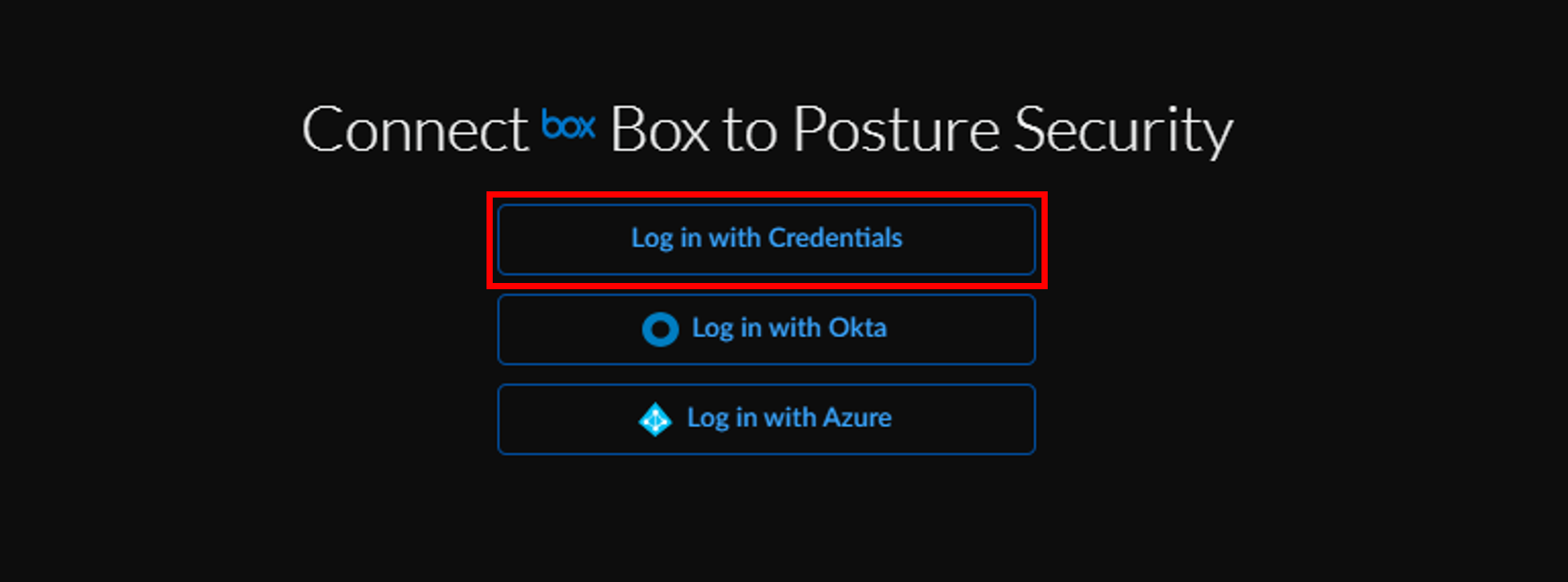
ログイン画面が表示されたら、SSPM に管理者の認証情報を入力して Connect をクリックします。
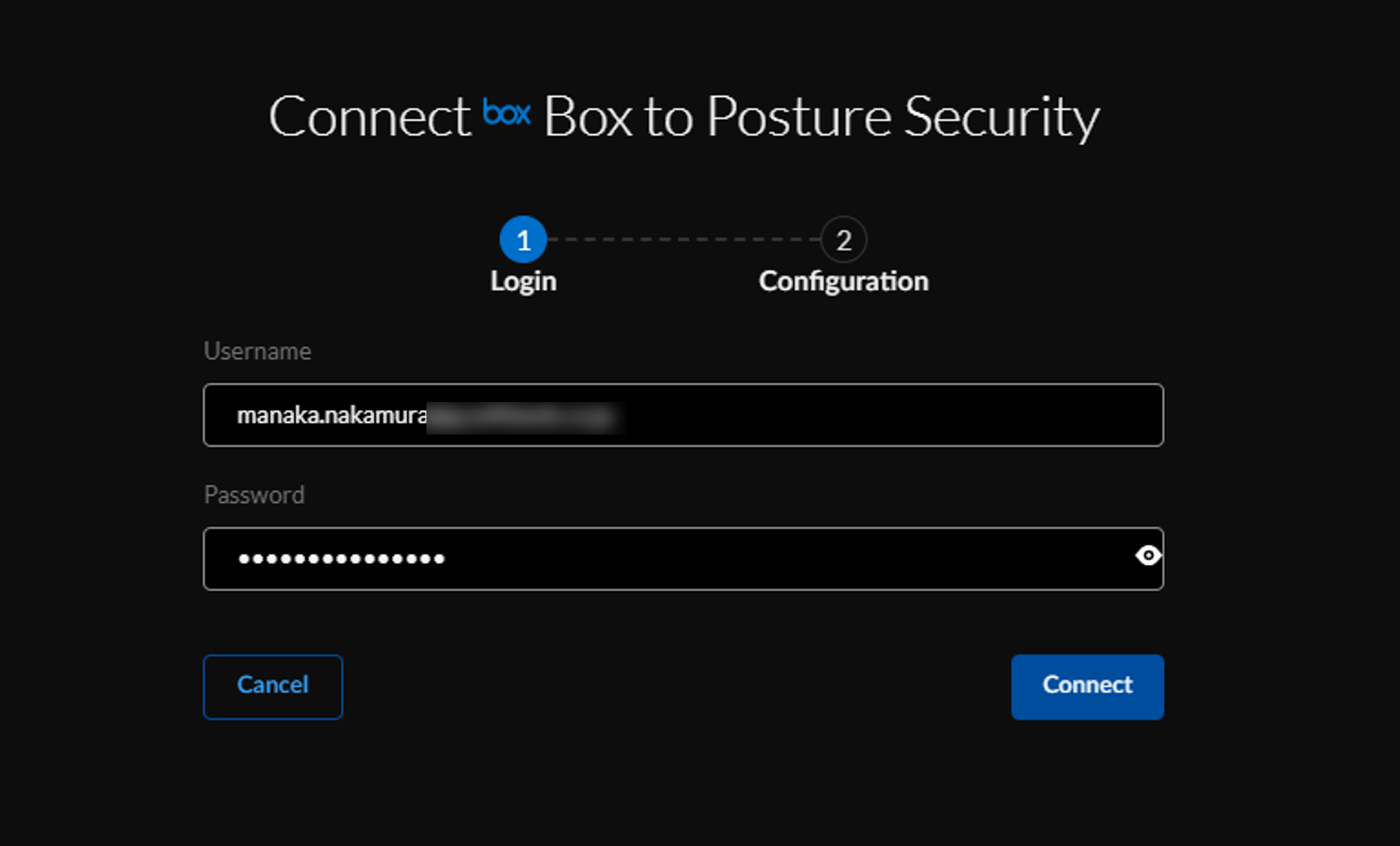
SSPMに表示されるインスタンス名、アプリケーション所有者を指定して Save をクリックします。
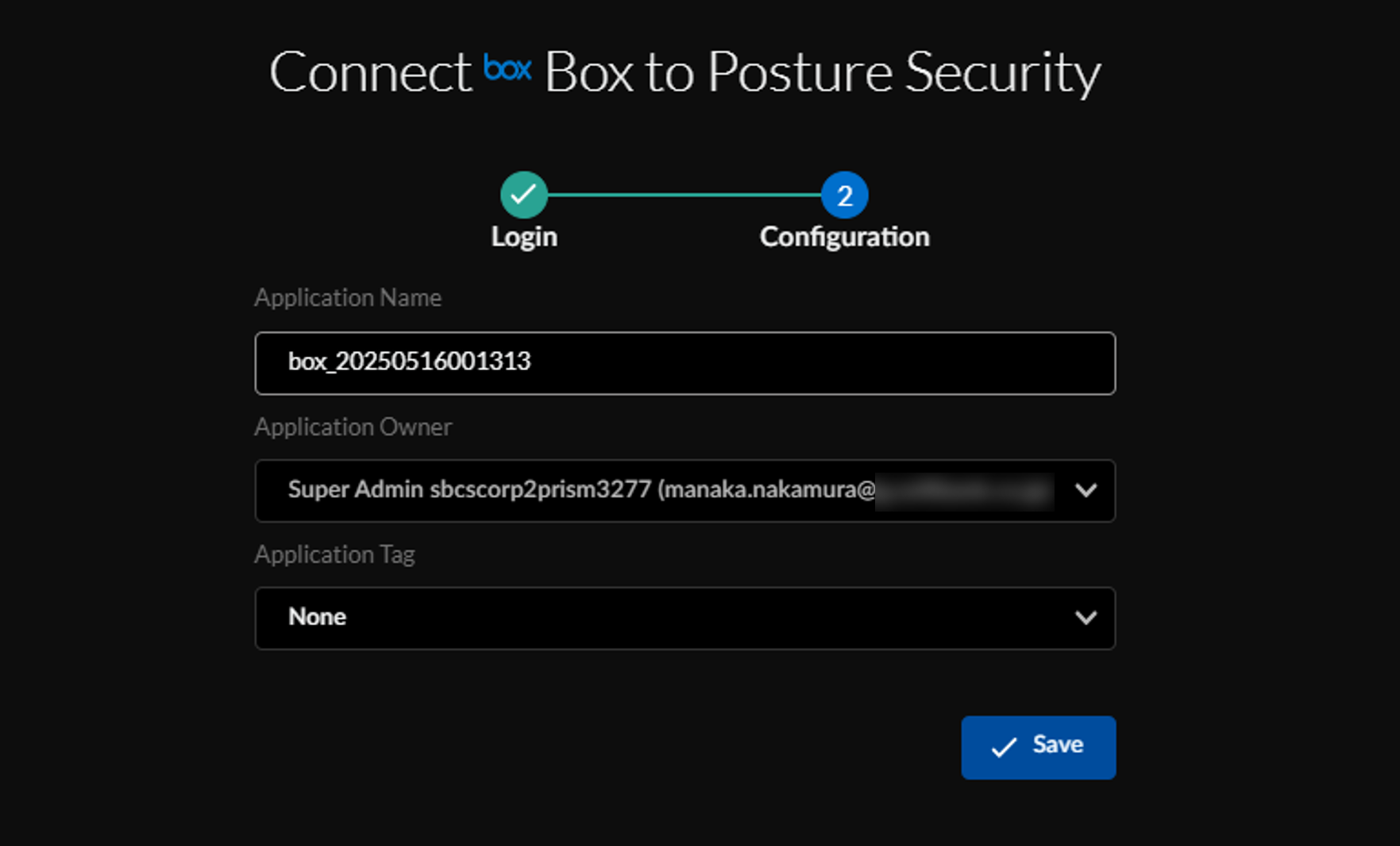
以下の画面が表示されたらBoxとの連携は完了です。
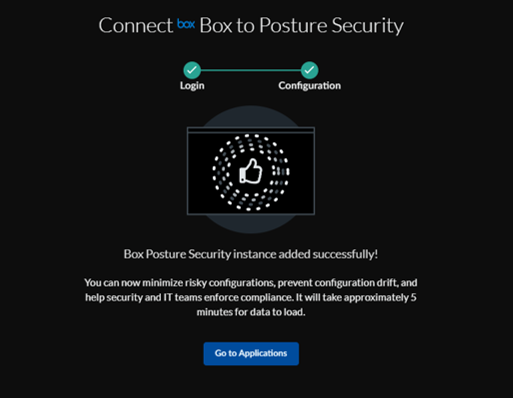
動作確認
SaaS Security > Posture Security > Dashboard では、連携済みアプリケーションで検出された設定ミス
が重大度別で表示されます。See Details をクリックすると関連するルールを確認することができます。
SaaS Security > Posture Security > Applications では、連携済みのアプリケーションが表示されます。
ルール数をクリックすると Security Configurations の画面に遷移し、ルールの一覧を確認できます。
View Details をクリックすると、アプリケーションごとに監視可能な設定項目と設定状況を確認できます。
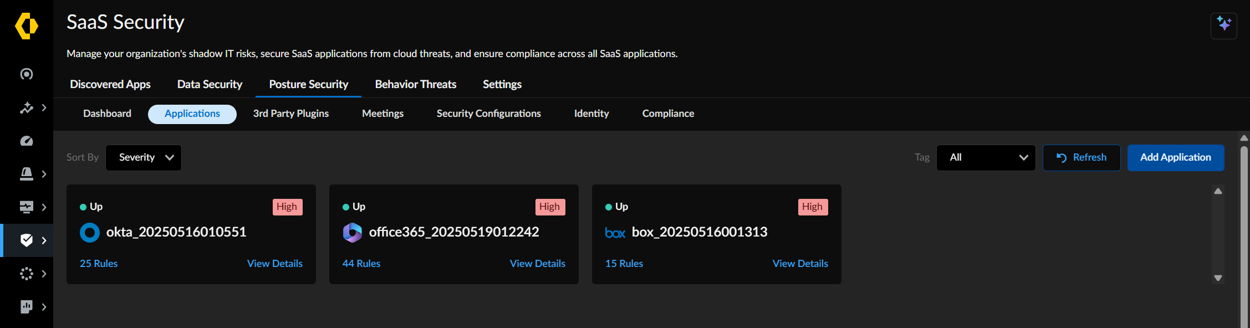
Security Settings では、選択したアプリケーション設定が一覧で表示されます。
右上の歯車アイコンをクリックします。
アプリケーションインスタンスの設定画面が開きます。
インスタンス名やアプリケーション所有者の変更、設定スキャンの間隔を指定することができます。
SaaS Security > Posture Security > Security Configurations では、ルールの一覧が表示されます。
アプリケーション、ステータス、コンプライアンスなどのフィルタを適用可能です。
ルール名をクリックすると、該当するアプリケーション設定の一覧が表示されます。
ルールに含まれる設定の一覧です。設定名をクリックすると、詳細が表示されます。
設定の詳細画面です。監視の有効/無効の選択や、設定値の編集が可能です。
Remediation Instructions では、設定の修復手順が表示されます。
Boxにログインし、管理コンソールから修復手順に沿って該当の設定を確認します。
修復が必要な場合、設定を変更して保存します。
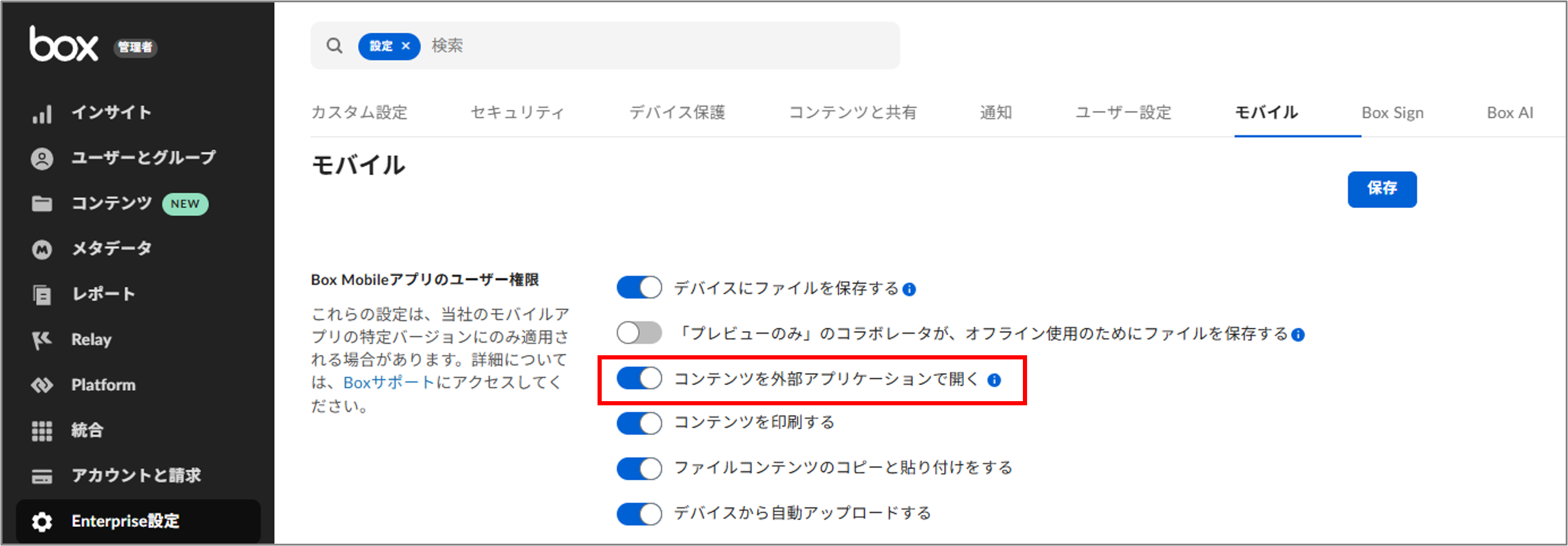
SaaS Security > Posture Security > Compliance では、サイバーセキュリティフレームワークや
国際規格などに沿って、コンプライアンス要件に準拠していることを確認できます。
例として、ISO 27001をクリックします。
重大度やアプリケーションごとに、コンプライアンス準拠の状況を見ることができます。
Non-Compliant の下の数字をクリックし、Boxで非準拠となっている設定を確認します。
Security Settings の画面に遷移します。設定を選択して修復手順を適用します。
まとめ
今回は、SSPMのBox連携手順と設定ミスの修復方法についてご紹介しました。
Boxに限らず、企業で利用しているSaaSアプリケーションの設定を監視することで設定ミスを修復し、
データ漏洩の防止やコンプライアンスへの準拠を実現することができます。
__________________________________________________________________________________
※本ブログの内容は投稿時点での情報となります。
今後アップデートが重なるにつれ正確性、最新性、完全性は保証できませんのでご了承ください。
他のおすすめ記事はこちら
著者紹介

SB C&S株式会社
技術統括部 第4技術部 2課
PCNSE, PSE Strata/SASE/Cortex Professional
中村 愛佳 -Manaka Nakamura-